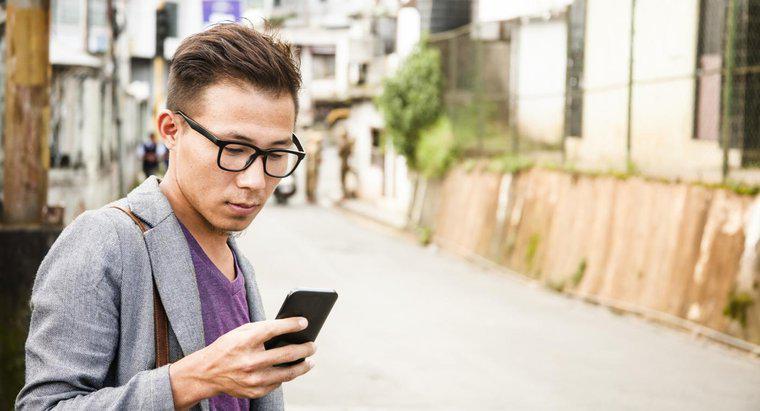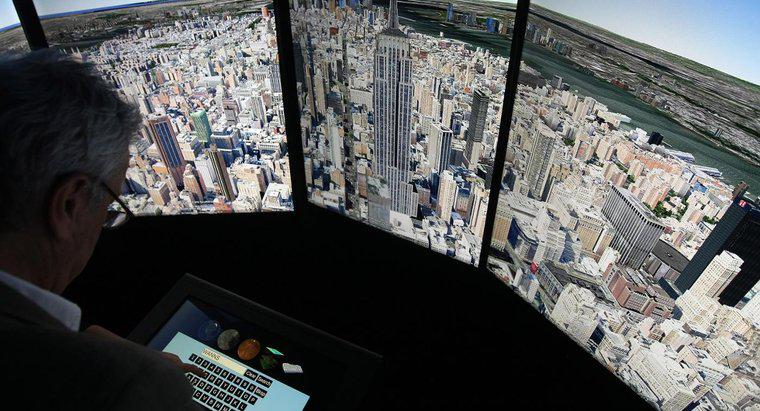Pour supprimer l'historique du navigateur sur un téléphone LG, appuyez sur l'icône Paramètres, appuyez sur Confidentialité et sécurité, appuyez sur le bouton Effacer l'historique, puis appuyez sur Oui pour confirmer. Bien que le processus exact de suppression du navigateur l'historique varie en fonction du modèle de téléphone LG, ce processus fonctionne sur LG Optimus.
Pour supprimer efficacement la mémoire de votre navigateur sur un téléphone LG, vous devez également supprimer le cache et les cookies. La disponibilité du cache et des cookies, même après la suppression de l'historique de votre navigateur, permet au navigateur de prédire plus facilement ce que vous recherchez, en fonction de votre historique de navigation précédent.
Pour supprimer le cache et les cookies, appuyez sur l'icône Paramètres sur la page d'accueil de votre téléphone LG, puis appuyez sur l'onglet Confidentialité et sécurité. Appuyez sur Vider le cache pour effacer toutes les pages qui ont été enregistrées par votre navigateur, puis appuyez sur le bouton Oui pour confirmer.
Pour supprimer tous les cookies qui ont été enregistrés par le navigateur, appuyez sur Effacer toutes les données des cookies sur la page Confidentialité et paramètres, puis appuyez sur Oui pour confirmer. Fermez le navigateur en appuyant sur la touche Accueil puis rouvrez-le. Accédez à la page d'historique de votre navigateur et vérifiez si l'historique précédent a été supprimé.